Table of contents
你将需要 历史股票数据 在世界各地的公司的祝福下,进行金融股票分析。 ǞǞǞ 在本教程中,我们将向你展示如何将历史股票数据下载到 ǞǞǞ .
下载实践工作手册
下载这本练习手册,在阅读本文时进行练习。
股票历史下载.xlsx将历史股票数据下载到Excel的7个步骤
我们在下面的图片中包含了一个样本数据集,其中包括 公司名称 以及他们的 股票名称 我们有一个 开始日期 大约三个月前和 结束日期 在间隔期内,我们将按月下载这三家公司的历史股票数据。 我们将把这三家公司的收盘价做成火花线。 股票价格 要做到这一点,我们将使用Excel的 股票历史功能 .
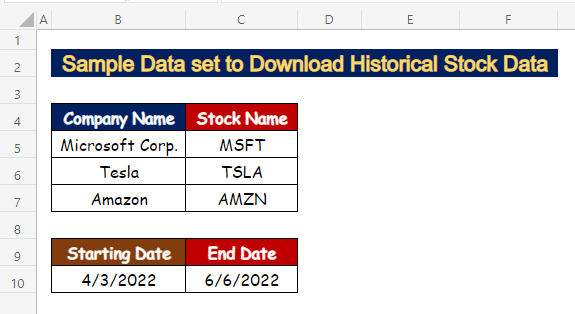
步骤1:为STOCKHISTORY函数插入股票参数
- 选择单元格 C5 以插入股票名称( MSFT )中的 微软公司 .
=股票历史(c5) 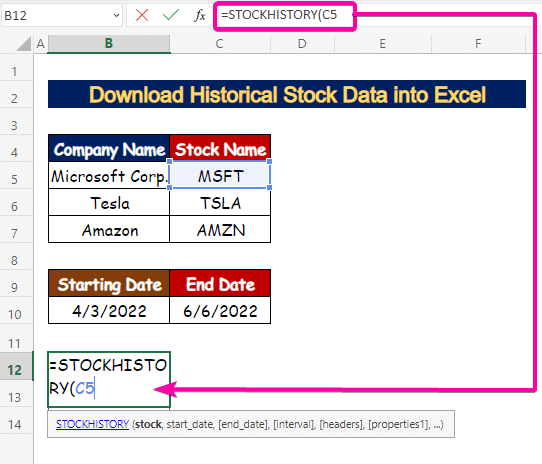
阅读更多。 如何在Excel中获取股票报价(2种简单方法)
第2步:插入开始日期和结束日期
- 在 开始日期 参数,选择单元格 B10 .
=股票历史(c5,b10) 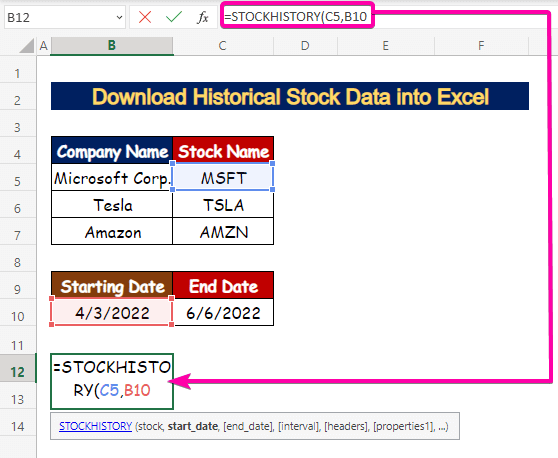
- 对于 结束日期 参数,选择单元格 C10 .
=股票历史(C5,B10,C10) 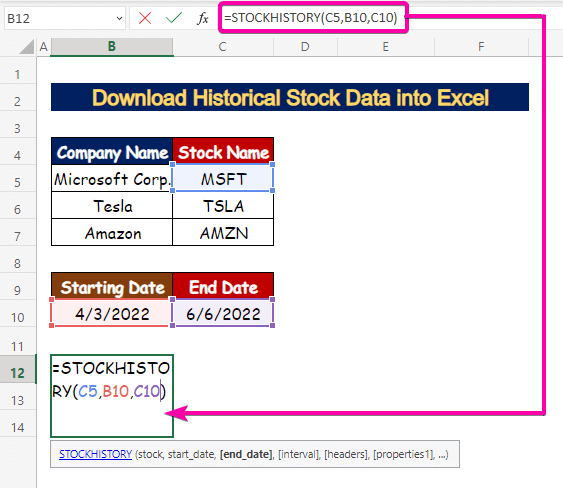
第3步:选择显示历史数据的区间
- ǞǞǞ 区间论证 返回你想获得历史数据的方式。
- 0 =每日间隔。
- 1 =每周的间隔。
- 2 =月度间隔。
- 默认情况下,它被设置为零( 0 )。 在我们的例子中,我们将输入 2 因为我们想在 每月
=股票历史(c5,b10,c10,2) 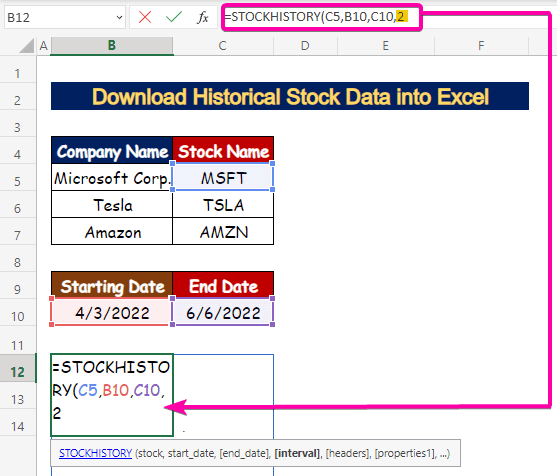
第4步:应用标题对列进行分类
- 要在结果数据表中显示标题,请定义 头部参数 .
- 0 =没有标题。
- 1 =显示标题。
- 2 =显示仪器标识符和标题。
- 在我们的数据集中,我们将选择 1 以显示标题。
=stockhistory(c5,b10,c10,2,1) 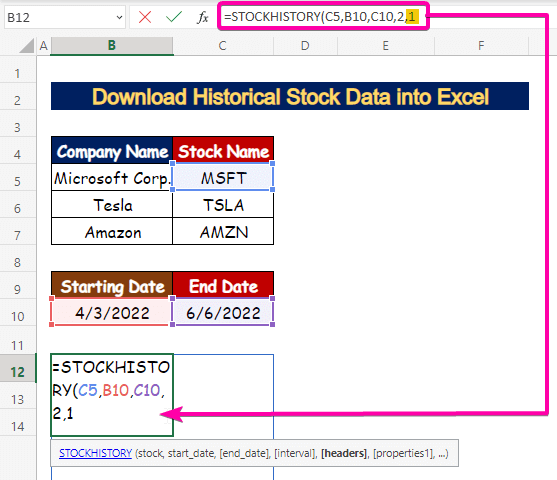
第5步:输入要在表中显示的属性
- ǞǞǞ 属性参数 定义了你想在列标题中看到的内容。 一般来说,有6个属性[ 属性1-属性6 ] 你可以申请到。
- [属性1] 日期 .
- [属性2] 关闭 (当天结束时的收盘股价)。
- [属性3] 开放式 (当天开始时的开盘股票价格)。
- [属性4] 高 (当天的最高股票价格)。
- [属性5] 低 (当天的最低库存率)。
- [属性6] 卷宗 (股东人数)。
- 我们将用以下公式输入属性参数。
=STOCKHISTORY(C5,B10,C10,2,1,0,1,2,3,4,5) 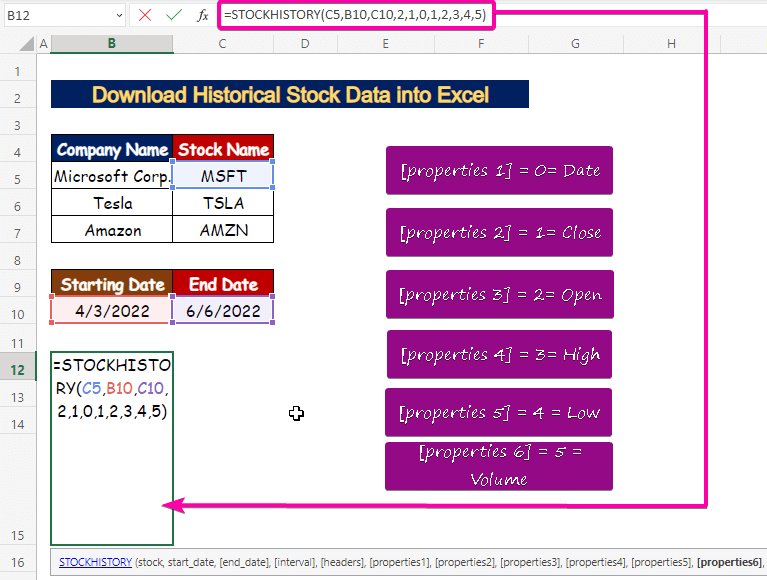
- 因此,如下图所示,你将收到以下的历史股票数据 微软公司 .
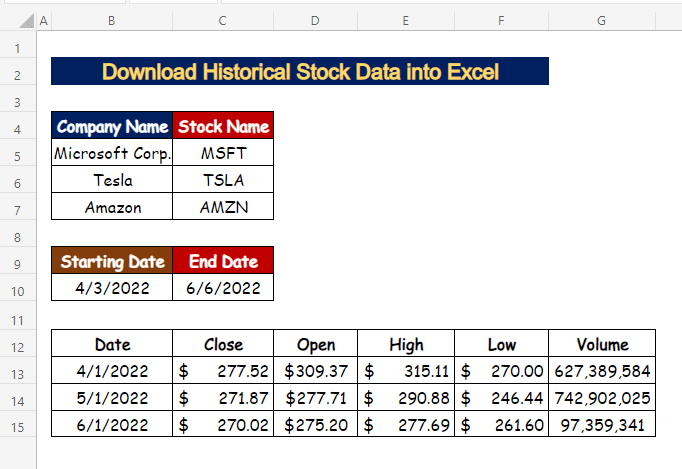
阅读更多。 如何在Excel中获取实时股票价格(4种简单方法)
第6步:获取多家公司的历史股票数据
- 在细胞中 B12 ,键入以下公式,用 开始日期 ( $B$10) 和 结束日期 ( $C$10) 在绝对形式上。
=STOCKHISTORY(C5,$B$10,$C$10,2,1,0,1,2,3,4,5) 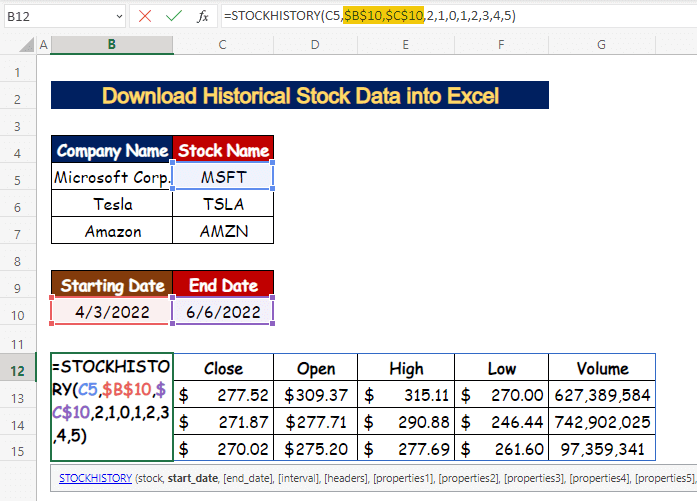
- 在细胞中 E5 ,将收盘价的值转置( C13:C15 ),其公式如下 输送功能 .
=transpose(stockhistory(c5,$b$10,$c$10,2,0,1)) 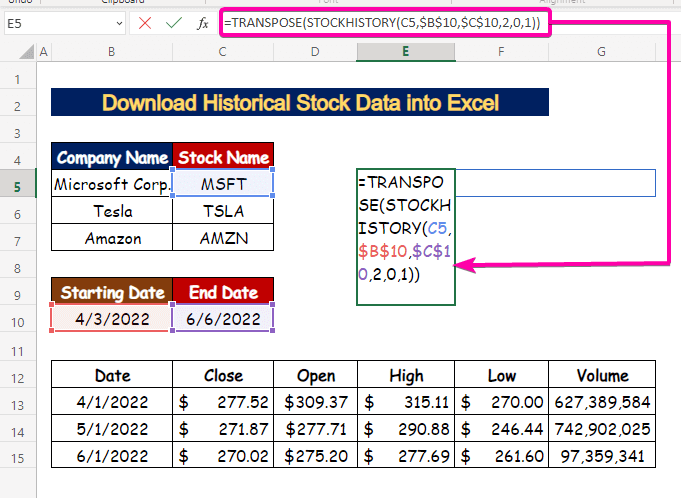
- 因此,你将得到一个转置的范围为 C13:C15 .
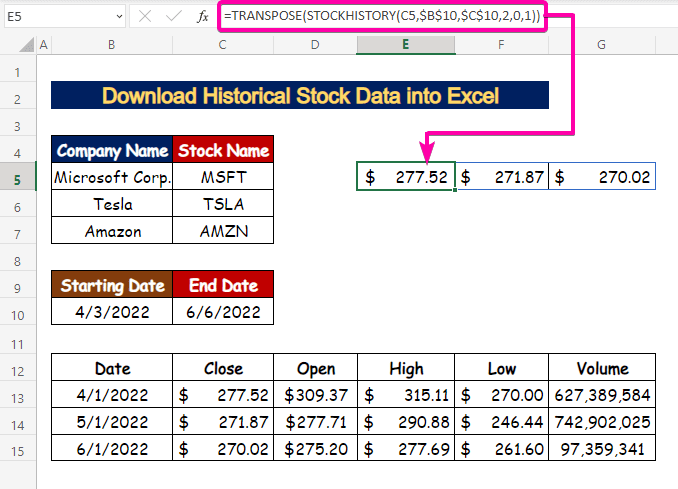
- 使用 自动填表工具 自动填写另外两家公司的股票收盘价( 特斯拉 和 亚马逊 )。 因此,细胞 E6 代表股票的收盘价值 特斯拉 之日 4/1/2022 .
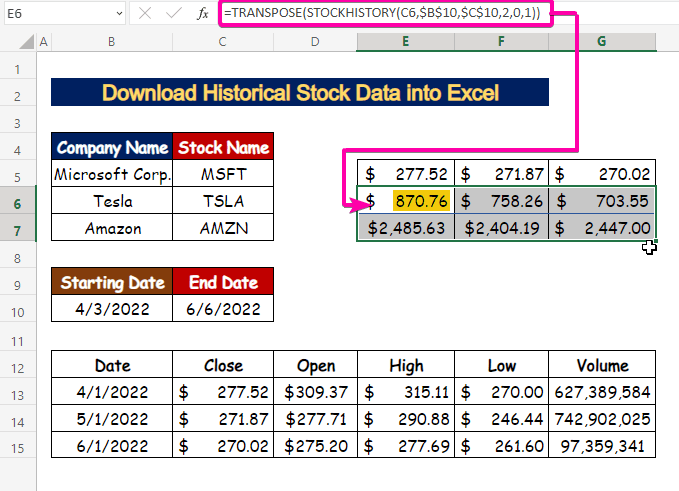
- 在细胞中 E9 如果要将收盘值与日期进行换位,请输入以下公式,其中包括 输送功能 .
=(transpose(stockhistory(c5,$b$10,$c$10,2,0))) 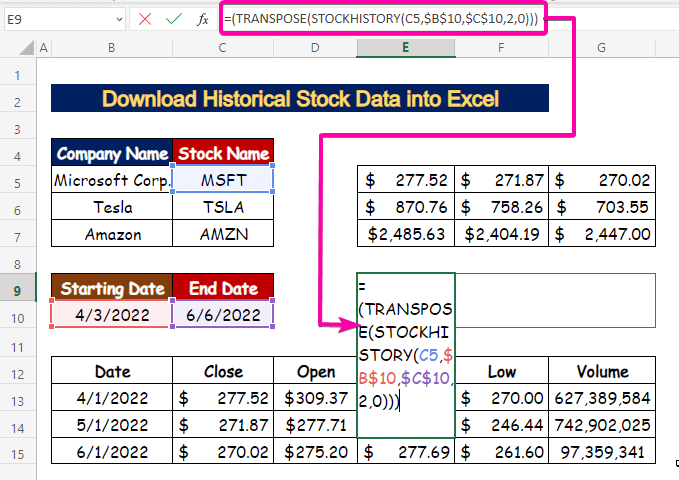
- 因此,它将与收盘的股票价格以及它们的日期一起出现。
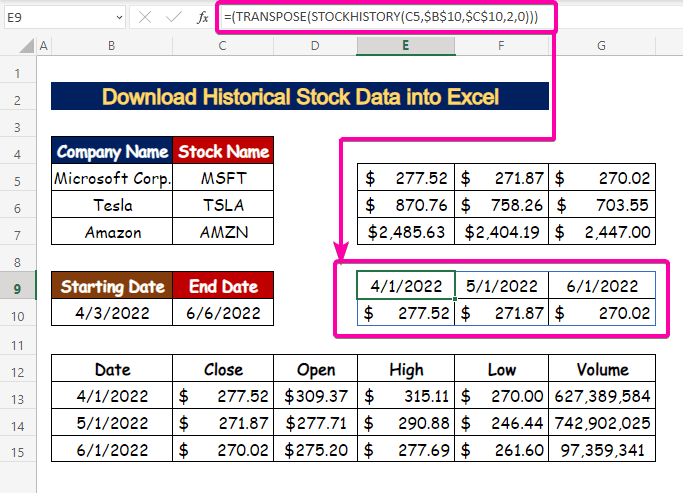
- 要想只得到日期,可以应用前面的公式嵌套在 INDEX函数 .
- 类型 1 为 行数_num (行号) 争论 .
=index((transpose(stockhistory(c5,$b$10,$c$10,2,0)),1) 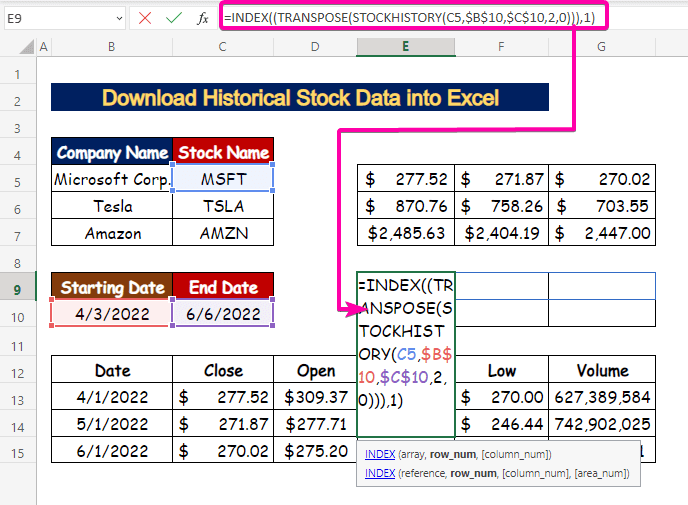
- 结果,只有日期会出现在这一行,因为它是第一行。
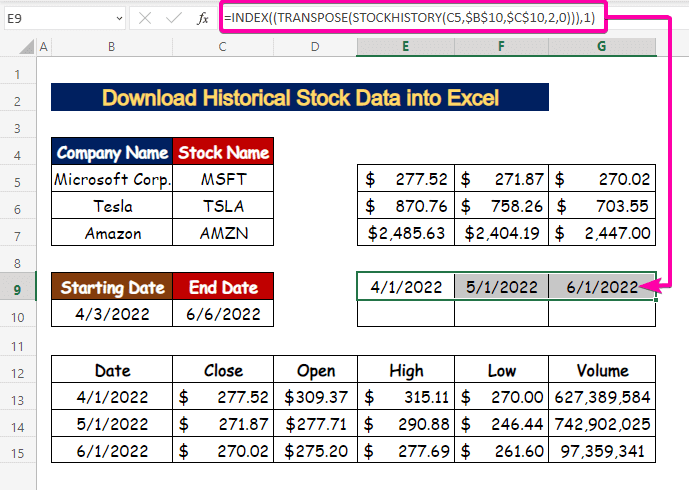
- 新闻 键盘 + X 以削减日期值。
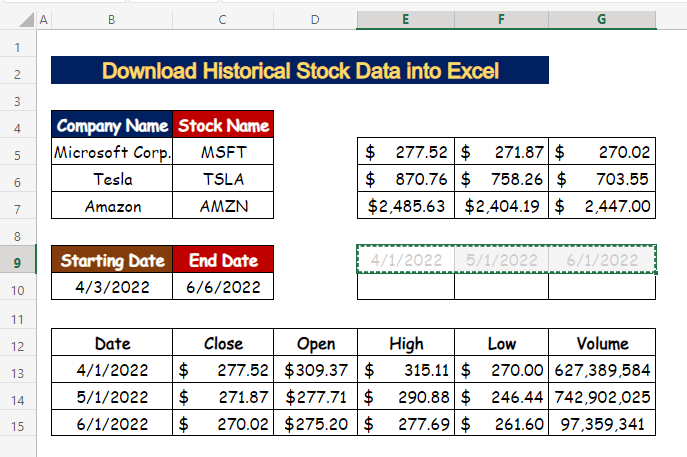
- 然后,按 键盘 + V 粘贴在单元格中 E4 .
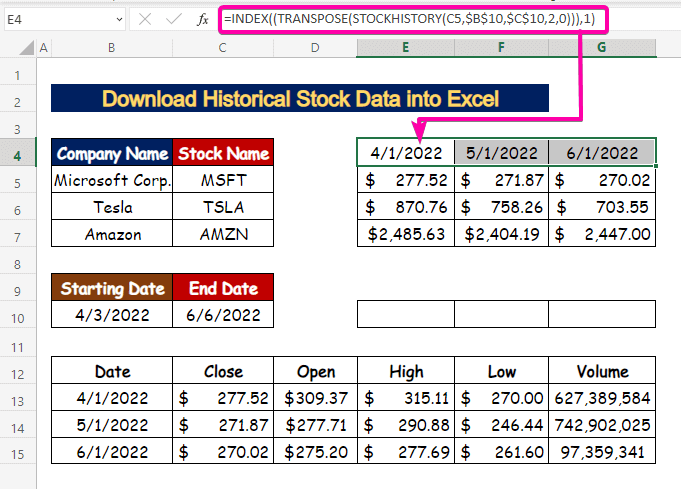
阅读更多。 如何从谷歌金融导入股票价格到Excel(3种方法)
第7步:为历史股票数据创建火花线
- 选择一个单元格。
- 点击进入 插入 标签。
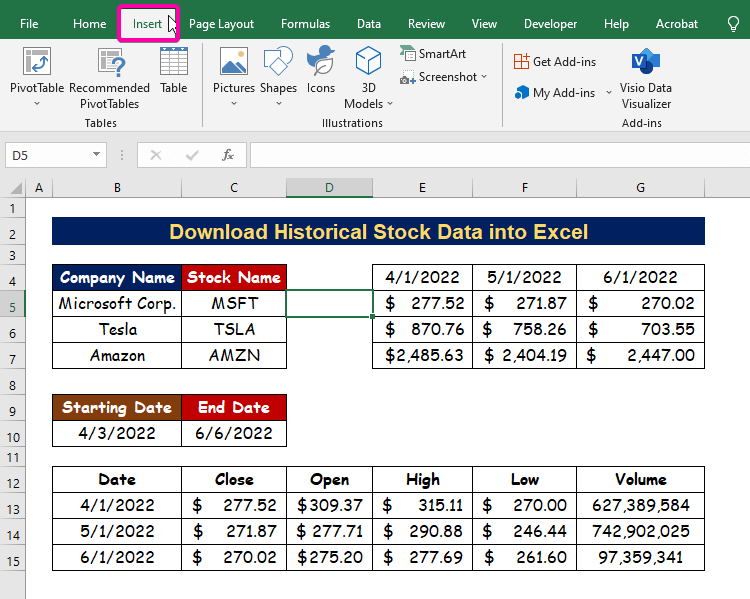
- 从 火花线 组,选择 线路 选择。
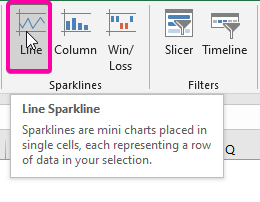
- 在 数据范围 框,选择范围 E5:G5 为 微软公司 .
- 最后,点击 认可 .
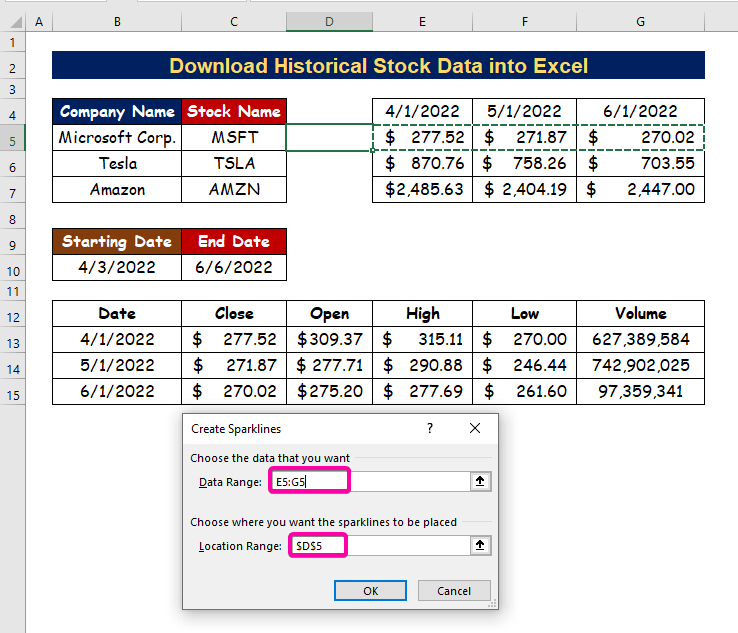
- 结果是,你将能够创建你的第一个火花线,用于 微软公司 这将显示股票价格在你指定的时间间隔内的涨跌情况。
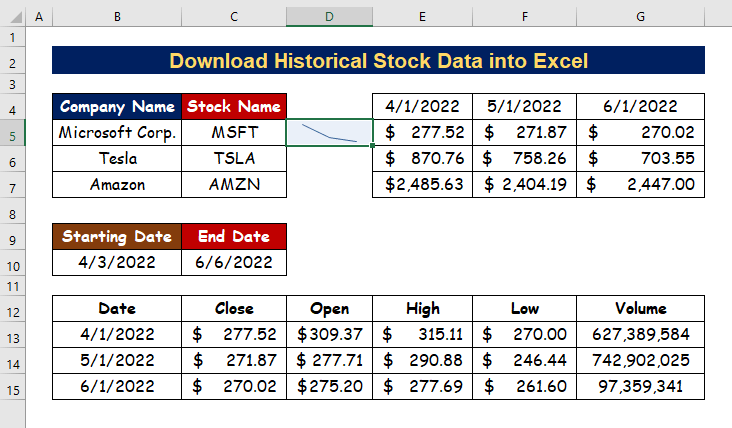
- 只需拖动 自动填表工具 向下看,以获得其余公司的闪光点。
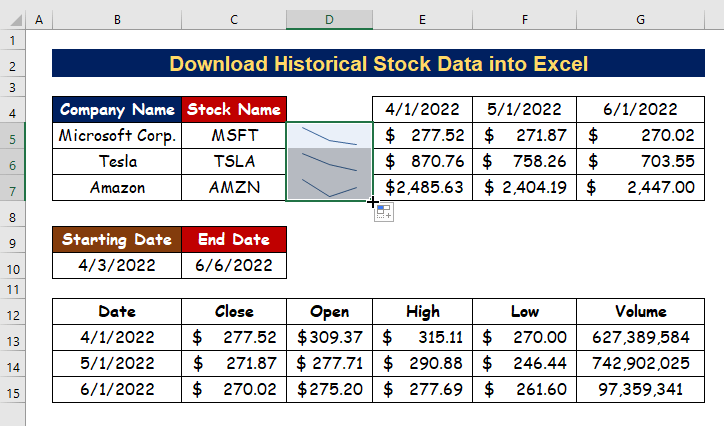
- 用标记或颜色来编辑,因为你想显示火花线来表示。
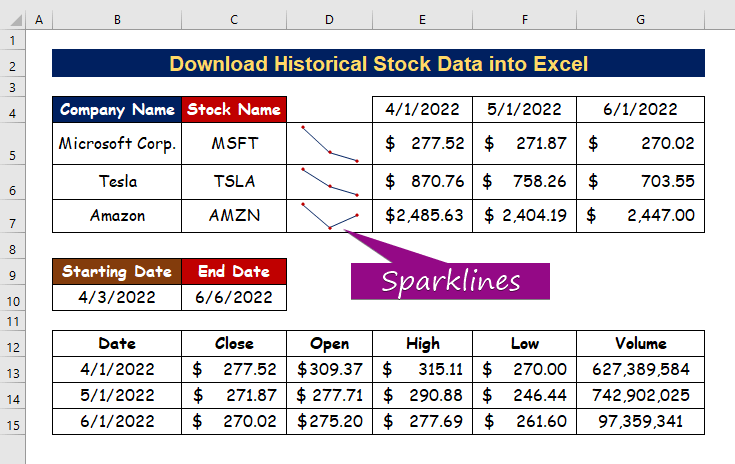
阅读更多。 如何在Excel中追踪股票价格(2种简单方法)
总结
我希望这篇文章能给你提供一个关于如何将历史股票数据下载到 ǞǞǞ 所有这些程序都应该学会并应用于你的数据集。 看看练习工作簿,并将这些技能用于测试。 由于你的宝贵支持,我们有动力继续制作这样的教程。
如果您有任何问题,请与我们联系。 同时,欢迎在下面的栏目中留下评论。
我们 优秀 团队,总是对你的询问作出回应。
与我们在一起,继续学习。

